photoshop合成實例教程:城市中的洪水
2022-12-26 00:56:53
來源/作者: /
己有:40人學習過
先看最終效果

首先我們找到一幅城市圖片:

之后我們局部放大,然后使用克隆圖章工具,設置好柔角,然后去掉人物。

,然后用多邊形套索工具把圖片中的天空選中,然后按DELETE鍵刪除天空,之后把我們的新天空(烏云)換進來。

我們找到一幅暴風雨天空的圖片,然后置換進來,我們可以按Ctrl+T進行變換,直到合適為止。

效果如下

,現在看上去效果并不是怎么好看,下面我們再找一個波浪的圖片,然后放到圖片的中間,我們用一個大的柔筆刷刪除掉不需要的部分。

然后調整亮度和對比度。
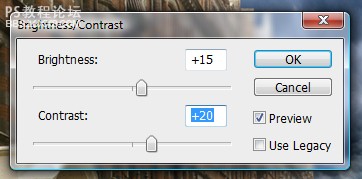
調整色相和飽和度,設置如下。
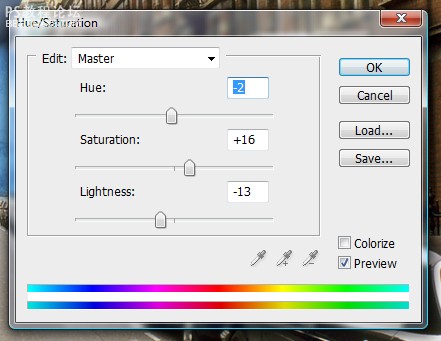
這時效果如下。

,為了使效果更加好,我們需要添加一些大水的圖片,這里提供給大家一個地址:water files需要都下載下來了,然后用橡皮擦擦去自己不需要的部分,然后復制幾次圖層,調整水的位置,達到如下效果。好像大水沖出了一樣。




,現在我們把大水所有的圖層都合并,然后調整色彩平衡。
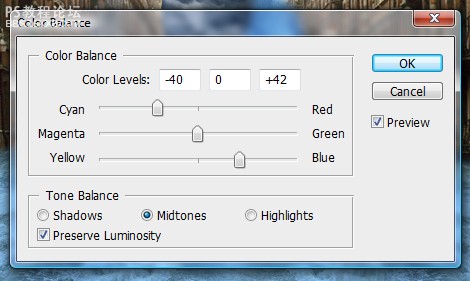
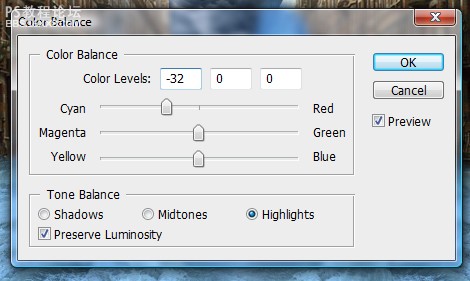
然后我們先隱藏水層,我們使用加深工具加深背景圖片中的暴風雨天空添加高光,使之黑暗下來。

為了添加一些特殊效果,我們打開素材

然后使用柔的橡皮擦擦除不需要的部分,效果如下。

,然后我們回到大水圖層來,我們使用涂抹工具,畫筆設置如下。
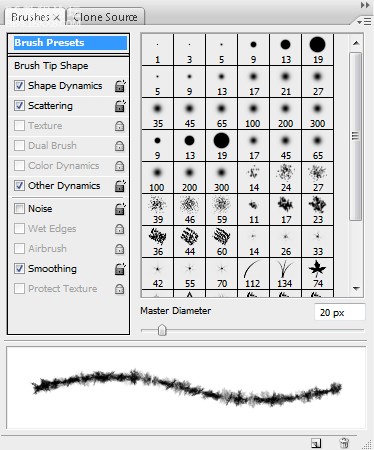
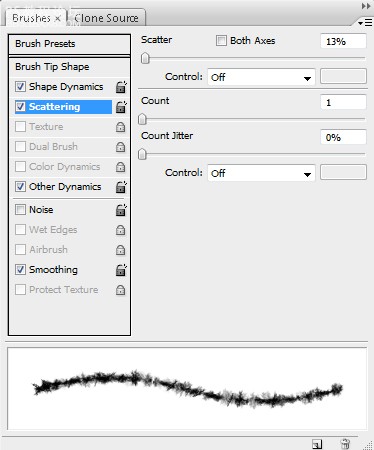
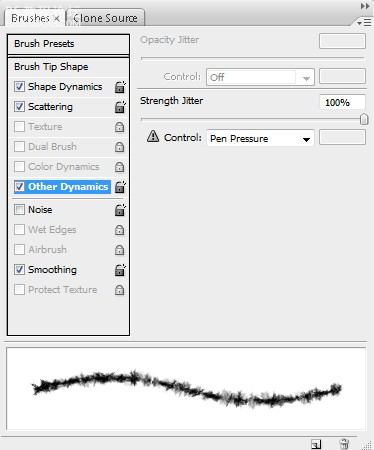
然后涂抹大水圖層的一些邊緣,達到下面的效果。

,然后我們選擇背景圖層,調整色彩平衡,設置如下。
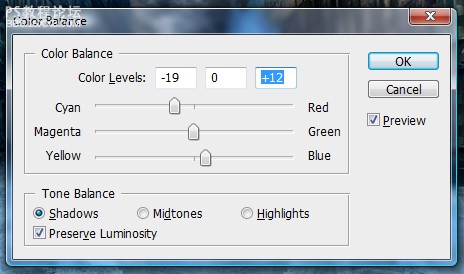
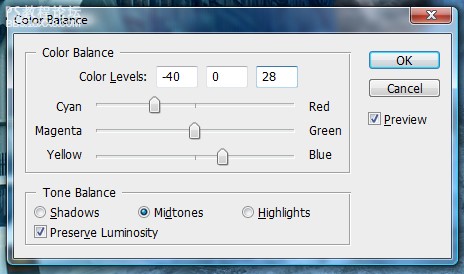
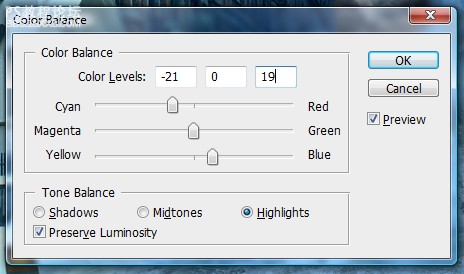
效果如下。

,下面我們使大水更加真實,我們還需要設置從房子里面出來的大水,這里我們準備好了兩個素材。


首先我們找到一幅城市圖片:

之后我們局部放大,然后使用克隆圖章工具,設置好柔角,然后去掉人物。

,然后用多邊形套索工具把圖片中的天空選中,然后按DELETE鍵刪除天空,之后把我們的新天空(烏云)換進來。

我們找到一幅暴風雨天空的圖片,然后置換進來,我們可以按Ctrl+T進行變換,直到合適為止。

效果如下

,現在看上去效果并不是怎么好看,下面我們再找一個波浪的圖片,然后放到圖片的中間,我們用一個大的柔筆刷刪除掉不需要的部分。

然后調整亮度和對比度。
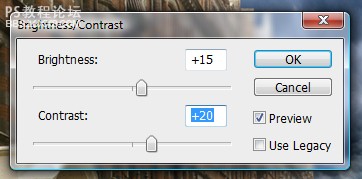
調整色相和飽和度,設置如下。
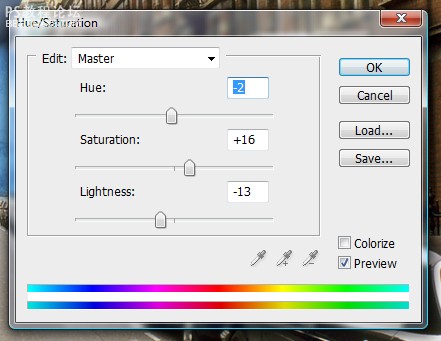
這時效果如下。

,為了使效果更加好,我們需要添加一些大水的圖片,這里提供給大家一個地址:water files需要都下載下來了,然后用橡皮擦擦去自己不需要的部分,然后復制幾次圖層,調整水的位置,達到如下效果。好像大水沖出了一樣。




,現在我們把大水所有的圖層都合并,然后調整色彩平衡。
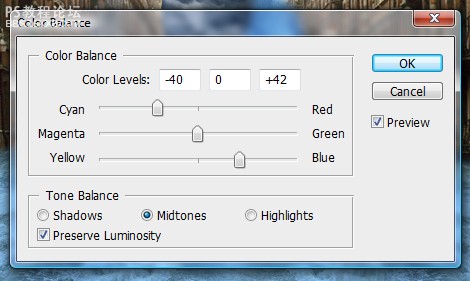
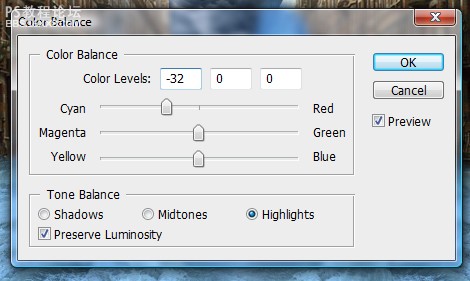
然后我們先隱藏水層,我們使用加深工具加深背景圖片中的暴風雨天空添加高光,使之黑暗下來。

為了添加一些特殊效果,我們打開素材

然后使用柔的橡皮擦擦除不需要的部分,效果如下。

,然后我們回到大水圖層來,我們使用涂抹工具,畫筆設置如下。
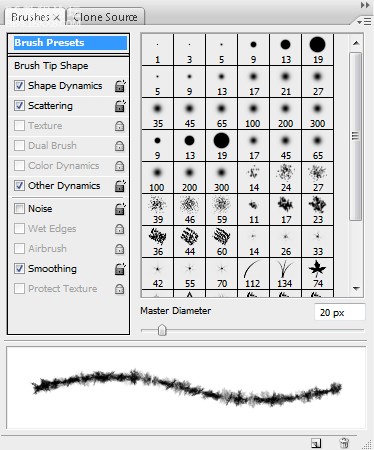
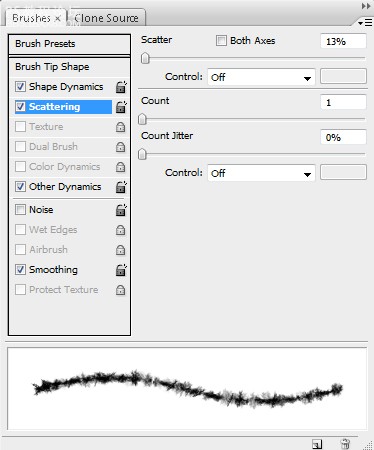
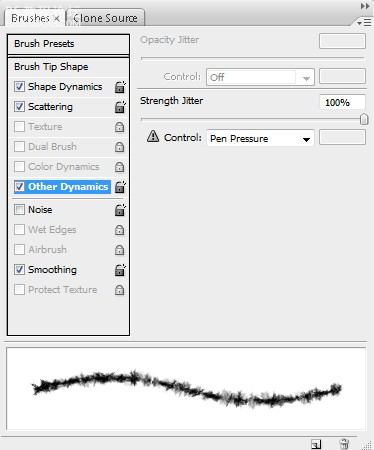
然后涂抹大水圖層的一些邊緣,達到下面的效果。

,然后我們選擇背景圖層,調整色彩平衡,設置如下。
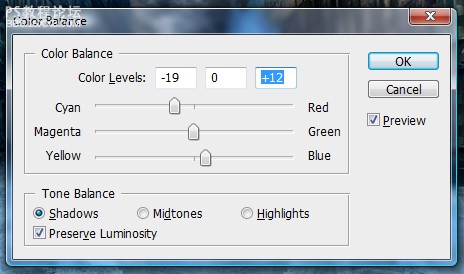
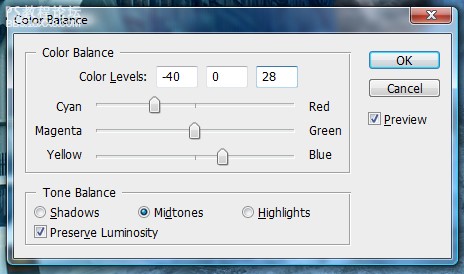
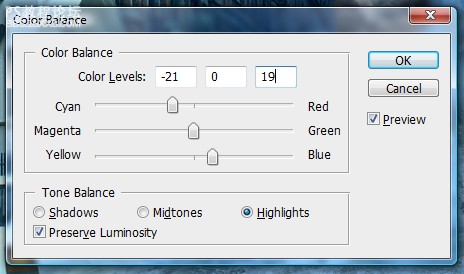
效果如下。

,下面我們使大水更加真實,我們還需要設置從房子里面出來的大水,這里我們準備好了兩個素材。





























